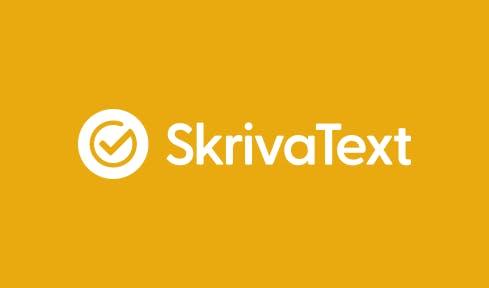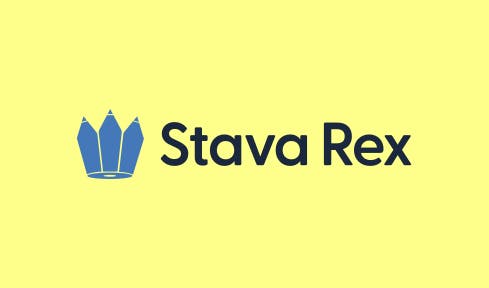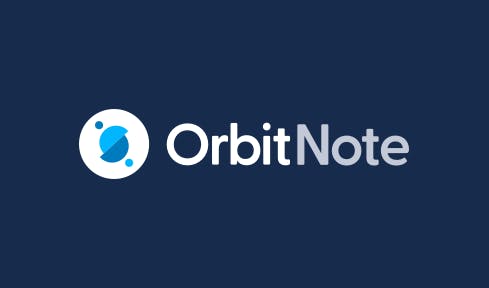Låt oss hjälpa dig
Nedan har vi massor av resurser som hjälper dig att lära känna våra produkter.
Välj en produkt nedan för att komma igång.
För varje produkt hittar du:
Filmer
Instruktionsfilmer för dig som vill se hur det fungerar i praktiken.
Manualer
Manualerna ger dig en detaljerad beskrivning av hur våra produkter fungerar och hur du får ut det mesta av dem.
Uppdateringar
Du som har ett serviceavtal har fri tillgång till uppdateringar av dina lokalt installerade program för Windows och macOS. Kontakta oss om du har en enanvändarlicens som behöver uppdateras, så hjälper vi dig att hitta rätt.